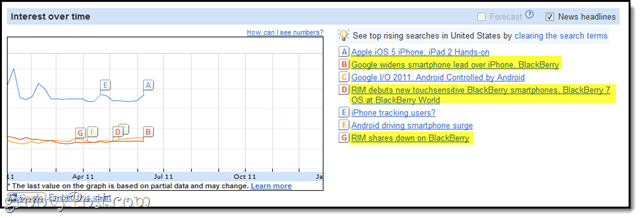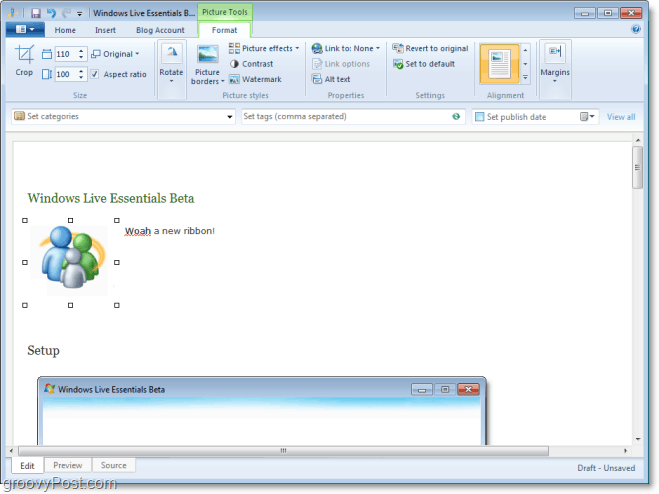पिछला नवीनीकरण
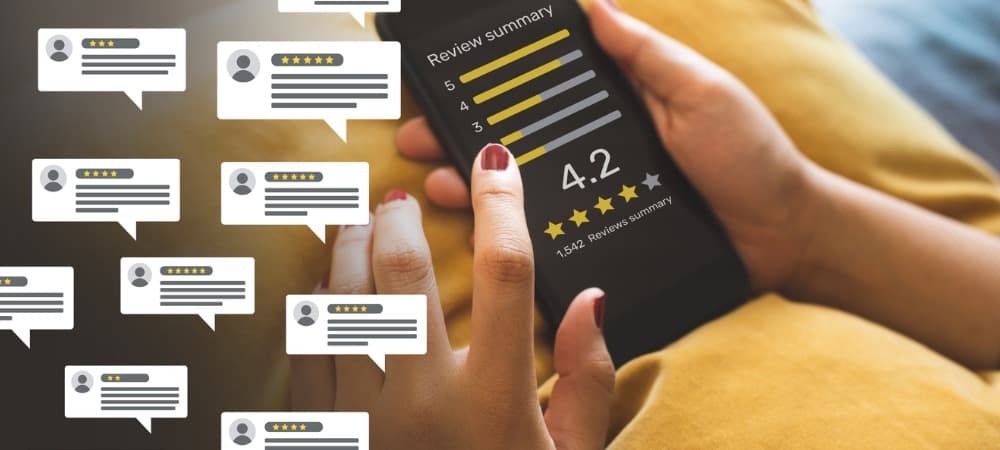
इस लेख में आप सीखेंगे कि Google समीक्षाओं को कैसे छोड़ना शुरू करें। आप यह भी सीखेंगे कि आपके द्वारा छोड़े गए लोगों की समीक्षा कैसे करें, उन्हें संपादित करें या उन्हें पूरी तरह से हटा दें।
जब अधिकांश लोग आस-पास जाने के लिए किसी व्यवसाय की खोज करते हैं, तो ऑनलाइन समीक्षाएं उनके द्वारा चुने गए व्यवसाय में एक बड़ी भूमिका निभाती हैं। इसका मतलब यह है कि Google पर एक समीक्षक के रूप में, आपके पास व्यवसाय को स्थानीय प्रतिष्ठानों तक या उससे दूर ले जाने की बहुत शक्ति है।
यदि आप कई समीक्षाएं पोस्ट करते हैं और उन समीक्षाओं पर "पसंद" प्राप्त करते हैं, तो आपके व्यक्तिगत योगदान में बहुत अधिक प्रभाव होता है। Google समीक्षाओं को छोड़ना भी आपके आस-पास के सर्वोत्तम प्रतिष्ठानों में अधिक व्यवसाय चलाने का एक शानदार तरीका है। यह लोगों को चेतावनी देने का भी एक अच्छा तरीका है जब सेवा की गुणवत्ता या व्यवसाय स्वयं उत्कृष्ट नहीं है।
इस लेख में, आप सीखेंगे कि Google समीक्षाओं को कैसे छोड़ना शुरू करें। आप यह भी सीखेंगे कि आपके द्वारा छोड़े गए लोगों की समीक्षा कैसे करें, उन्हें संपादित करें या उन्हें पूरी तरह से हटा दें।
व्यवसाय के लिए Google समीक्षा कैसे छोड़ें
समीक्षाओं को छोड़ने का सबसे अच्छा तरीका है कि आप अपनी टाइमलाइन को देखें गूगल मानचित्र उन स्थानों के लिए जहां आप हाल ही में गए हैं।
यह करने के लिए, Google मानचित्र पर जाएं जब आप अपने Google खाते में लॉग इन हों और चुनें तुम्हारी टाइमलाइन बाएं मेनू से।
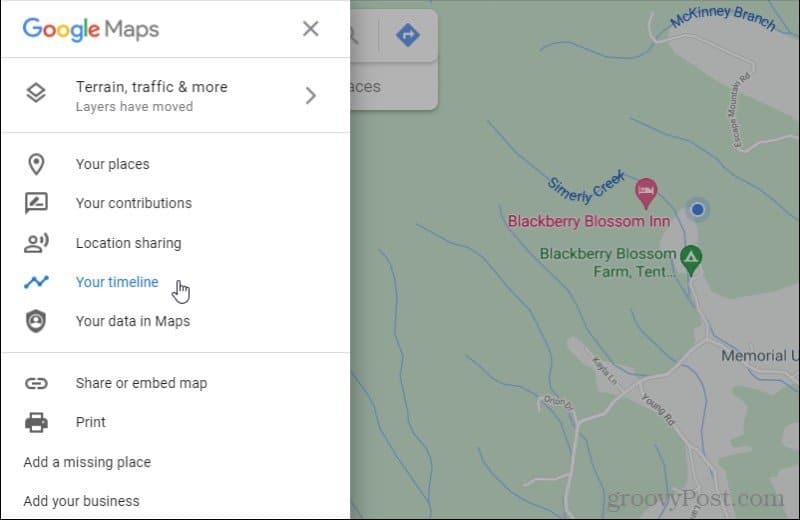
अपनी टाइमलाइन के शीर्ष पर, आप वह वर्ष, महीना और दिन चुन सकते हैं, जिस दिन आप उस व्यवसाय में गए थे, जिसकी आप समीक्षा करना चाहते थे। यदि आप अपनी समीक्षा वाले दिन उसी दिन व्यवसाय पर गए थे, तो “आज"बटन।
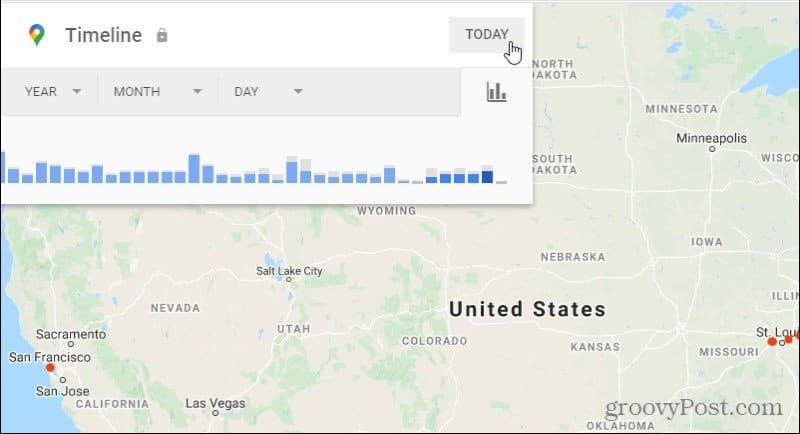
आपके द्वारा निर्धारित समय-सीमा के भीतर आपके द्वारा विज़िट किए गए स्थानों की समय-सीमा आपको दिखाई देगी। सूची को नीचे स्क्रॉल करें और वह व्यवसाय ढूंढें जिसकी आप समीक्षा करना चाहते हैं।
व्यवसाय के नाम के दाईं ओर तीन बिंदुओं वाला आइकन चुनें और चुनें स्थान विवरण.
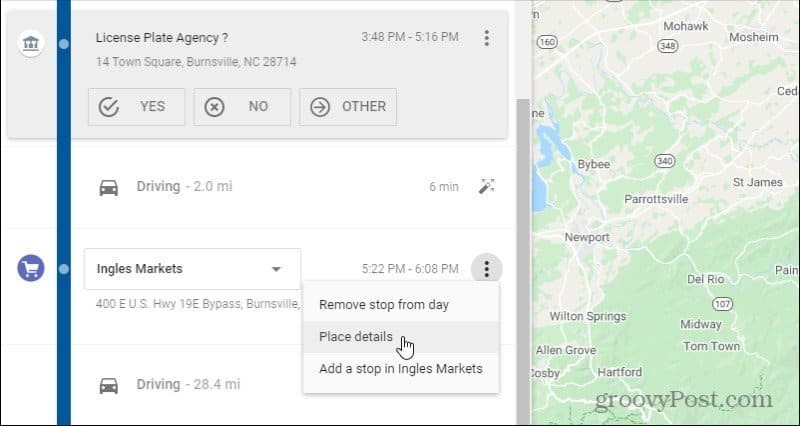
उस व्यवसाय के विवरण पृष्ठ को तब तक नीचे स्क्रॉल करें, जब तक कि आपको यह दिखाई न दे समीक्षा सारांश अनुभाग। इस सेक्शन के नीचे, चुनें एक समीक्षा लिखे.
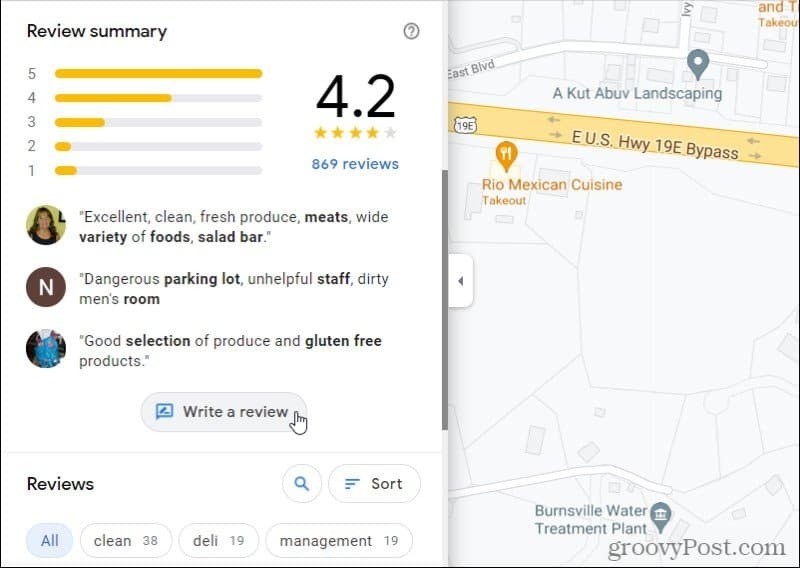
इससे उस व्यवसाय के लिए एक समीक्षा पृष्ठ खुल जाएगा। समीक्षा पृष्ठ के शीर्ष पर, आप 0 से 5 सितारों का उपयोग करके व्यवसाय को रेट कर सकते हैं। अपनी रेटिंग के तहत, आपको एक टेक्स्ट फ़ील्ड दिखाई देगी जहां आप अपनी समीक्षा टाइप कर सकते हैं।
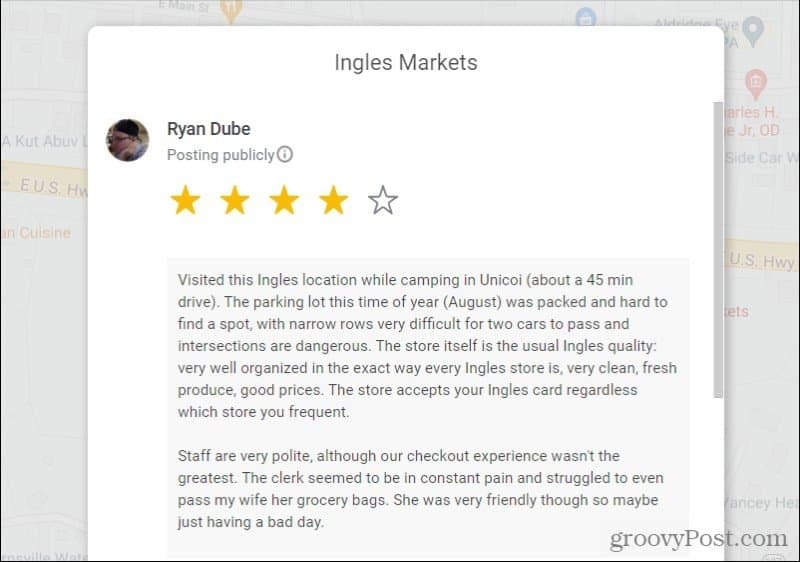
समीक्षा टेक्स्ट फ़ील्ड के अंतर्गत, एक कैमरा आइकन भी होता है जिसे आप व्यवसाय की फ़ोटो जोड़ने के लिए चुन सकते हैं। पाठकों को होटल या रेस्तरां जैसे व्यवसायों के अंदर की तस्वीरें देखने में मज़ा आता है, इसलिए आपकी तस्वीर जितनी अच्छी होगी, पाठकों के लिए समीक्षा उतनी ही उपयोगी होगी। यह आमतौर पर आपकी समीक्षा के लिए अधिक पसंद भी करेगा।
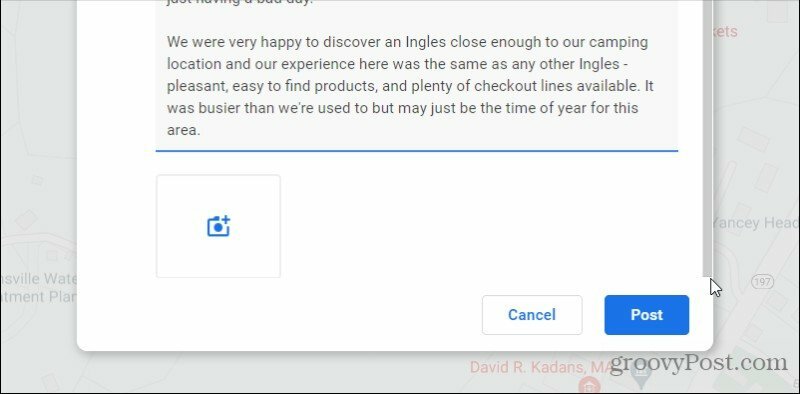
जब आप अपने द्वारा देखे जाने वाले व्यवसायों के लिए समीक्षा छोड़ते हैं, तो ध्यान में रखने के लिए यहां कुछ महत्वपूर्ण युक्तियां दी गई हैं।
- अपनी स्टार रेटिंग के साथ यथासंभव ईमानदार और सटीक रहें। अगर आप हमेशा 5-स्टार रिव्यू देते हैं, तो पाठकों को आपकी ईमानदारी पर पूरा भरोसा नहीं होगा। यदि आप हमेशा लो-स्टार समीक्षाएं देते हैं, तो पाठक मान लेंगे कि आप हर व्यवसाय के बारे में हमेशा निराशावादी हैं और आपकी समीक्षाओं पर भरोसा नहीं करेंगे।
- अच्छी तरह से समीक्षा दें, अधिमानतः 200 से अधिक वर्ण। यदि आप स्थानीय मार्गदर्शक कार्यक्रम में शामिल होते हैं (नीचे देखें), तो Google आपको लंबी समीक्षाओं के लिए अधिक अंक देगा। पाठक समीक्षाओं को पढ़ते समय अधिक से अधिक विवरण प्राप्त करने की भी सराहना करते हैं।
- फ़ोटो जोड़ने से आपकी समीक्षा अधिक मूल्यवान हो जाती है और चयन करने वाले पाठकों की संख्या में वृद्धि होगी पसंद आपकी समीक्षाओं पर।
आपके द्वारा विज़िट किए जाने वाले व्यवसायों के लिए समीक्षा छोड़ने से एक ग्राहक के रूप में आपके हाथों में शक्ति वापस आ जाती है। उस शक्ति का बुद्धिमानी से उपयोग करें और स्थानीय व्यवसायों की निष्पक्ष और ईमानदार समीक्षा करें। आपकी सटीक समीक्षाओं से स्थानीय ग्राहकों को यह जानने में मदद मिलेगी कि उच्च गुणवत्ता और बढ़िया सेवा कहाँ से प्राप्त करें।
अपनी Google समीक्षाएं कैसे खोजें और संपादित करें
यदि आप एक सक्रिय Google समीक्षक हैं, तो हो सकता है कि आप अपडेट प्रदान करने के लिए अपनी पिछली समीक्षाओं पर वापस लौटना चाहें या व्यवसाय के बारे में कुछ बदल जाने पर अपनी समीक्षाओं को ठीक करना चाहें।
अपनी पुरानी समीक्षाएं ढूंढने के लिए, Google मानचित्र पर जाएं और चुनें आपका योगदान बाएं मेनू से।
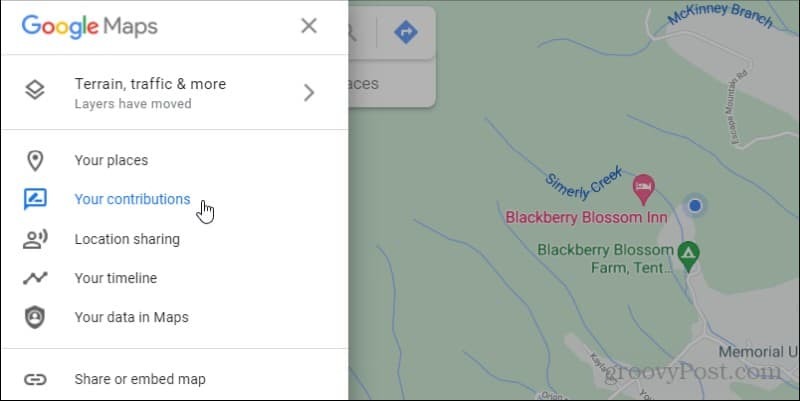
डिफ़ॉल्ट रूप से, योगदान का चयन किया जाएगा। यह आपके द्वारा हाल ही में देखे गए स्थानों की त्वरित पहुँच सूची है। Google आपके द्वारा उपयोग किए जाने वाले किसी भी GPS-सक्षम मोबाइल डिवाइस के माध्यम से इसका पता लगा सकता है जिससे आपने अपने Google डिवाइस में लॉग इन किया है।
यह नई समीक्षाओं को रैक करने का सबसे तेज़ और आसान तरीका भी है। जिस व्यवसाय में आप गए थे, उसे बस एक स्टार रेटिंग दें, और समीक्षा संपादन विंडो अपने आप खुल जाएगी। आप अपनी समीक्षा टाइप कर सकते हैं, एक फोटो जोड़ सकते हैं और उसे सहेज सकते हैं।
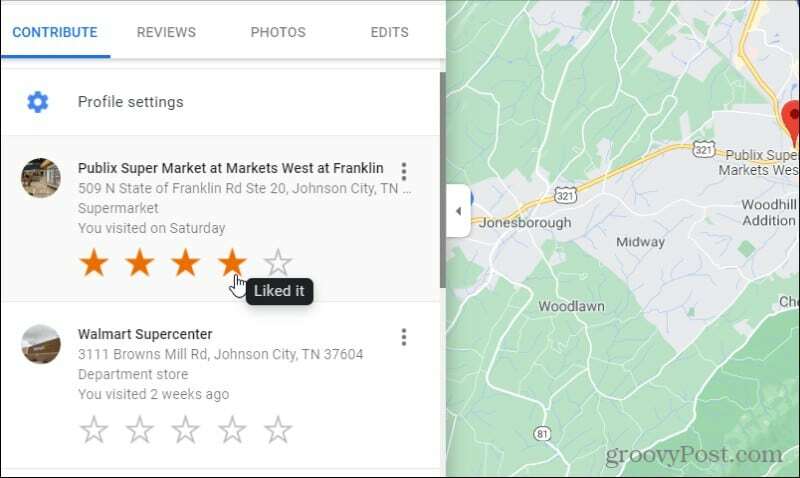
हालांकि, अपनी सभी पिछली समीक्षाओं को देखने के लिए, आपको चयन करना होगा समीक्षा शीर्ष मेनू से। पिछली समीक्षा ढूंढें जिसे आप संपादित करना चाहते हैं। व्यवसाय के नाम के दाईं ओर तीन बिंदुओं वाला आइकन चुनें और चुनें समीक्षा संपादित करें ड्रॉपडाउन मेनू से।
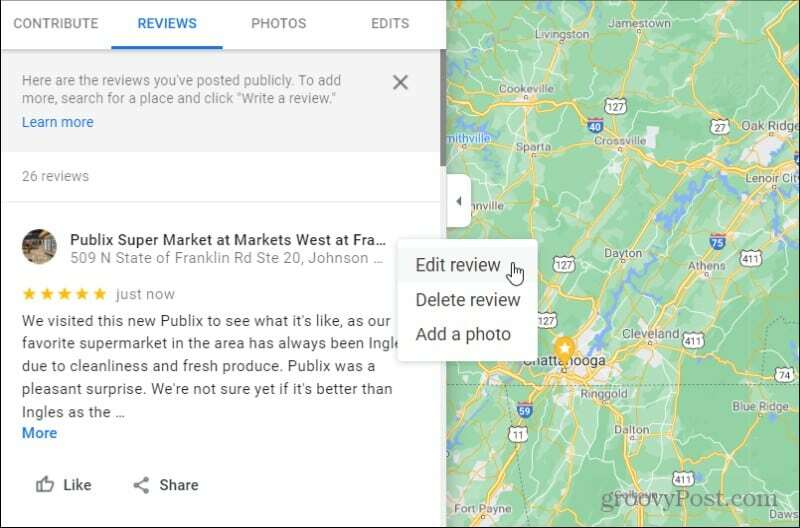
जब आप नई समीक्षाएं दर्ज करते हैं तो यह वही समीक्षा संपादन विंडो खोलेगा। हालांकि, उस समीक्षा के लिए आपने जो कुछ भी पहले दर्ज किया था, उसके साथ सभी जानकारी पूरी हो जाएगी। आप स्टार रेटिंग को समायोजित कर सकते हैं, बदल सकते हैं या समीक्षा फ़ील्ड में जोड़ सकते हैं, और नई तस्वीरें जोड़ सकते हैं।
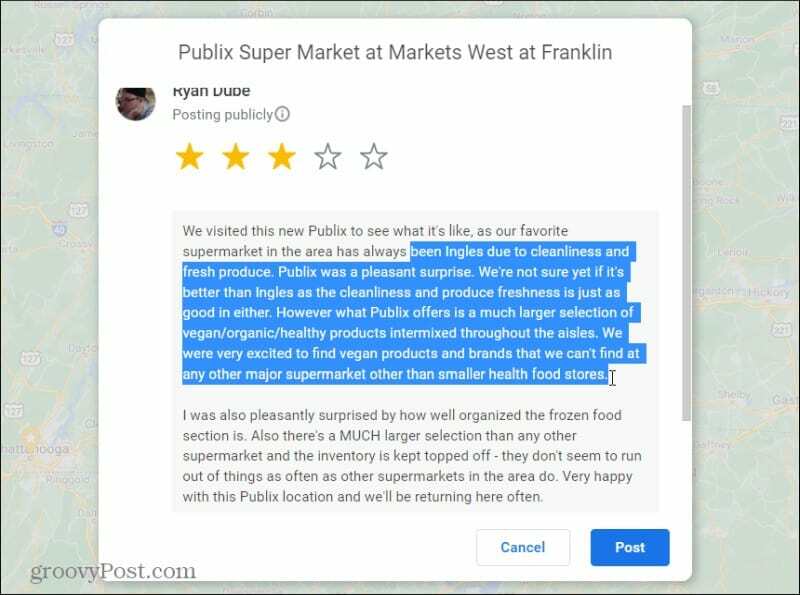
बस चुनें पद जब भी आप अपने परिवर्तन कर रहे हों।
ध्यान दें: आपकी योगदान सूची में प्रत्येक समीक्षा के निचले भाग में, आपको एक साझा करें आइकन दिखाई देगा।
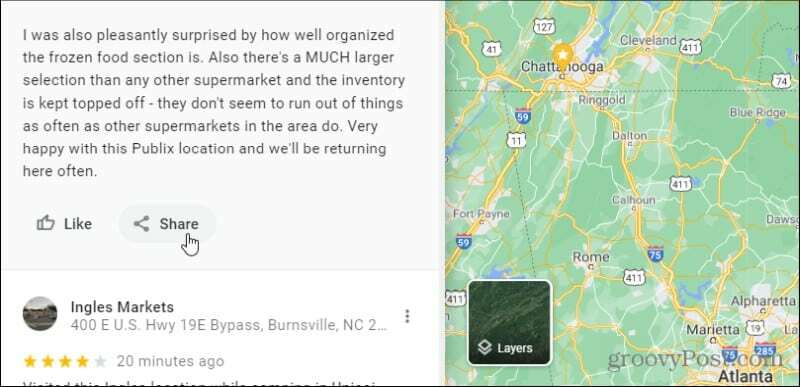
यदि आप इसे चुनते हैं, तो यह एक साझाकरण विंडो खोलेगा जहां आप अपने स्वयं के खाते पर अपनी समीक्षा साझा करने के लिए फेसबुक या ट्विटर का चयन कर सकते हैं। या, यदि आप चाहें, तो आप अपनी समीक्षा के लिंक को कहीं और साझा करने के लिए कॉपी कर सकते हैं, जैसे ईमेल के माध्यम से या अपने ब्लॉग पर एक लिंक के रूप में।
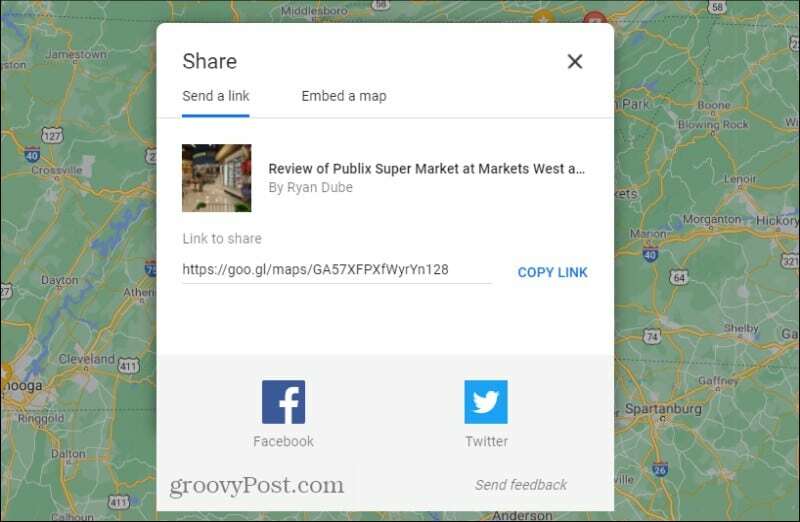
अपनी समीक्षाओं को अपने सोशल मीडिया खातों पर साझा करना अपनी समीक्षाओं को प्रचारित करने और अपनी Google समीक्षाओं के लिए अधिक पसंद बनाने का एक शानदार तरीका है। Google आपको एक समीक्षक के रूप में अधिक महत्व देगा यदि यह नोटिस करता है कि आपको अधिक पसंद और अधिक विज़िट मिल रही हैं। यदि आप एक स्थानीय मार्गदर्शक हैं, तो इसका अर्थ यह भी है कि आपके अंक अर्जित करने और Google उत्पादों और सेवाओं के रूप में पुरस्कार अर्जित करने की अधिक संभावना है।
आपकी समीक्षा और अधिक हटाना
यदि आप कभी भी अपनी पिछली किसी समीक्षा से छुटकारा पाने का निर्णय लेते हैं, तो आप उसी योगदान सूची में ऐसा कर सकते हैं।
बस व्यवसाय के नाम के दाईं ओर तीन-बिंदु वाले आइकन का चयन करें और चुनें समीक्षा हटाएं.
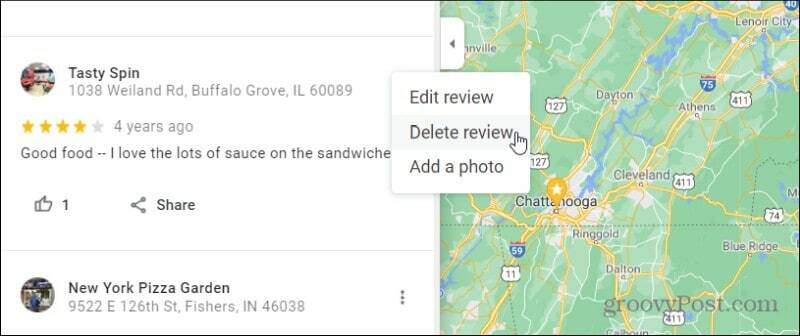
यह एक चेतावनी विंडो खोलेगा जो आपको सलाह देगी कि आपके द्वारा अपनी सार्वजनिक समीक्षा को हटाने के बाद यह स्थायी रूप से चली जाएगी। आपके द्वारा हटाई गई समीक्षा को पुनर्प्राप्त करने का कोई तरीका नहीं है, इसलिए सुनिश्चित करें कि आप वास्तव में ऐसा करना चाहते हैं! चुनते हैं हटाएं पुष्टि करने के लिए।
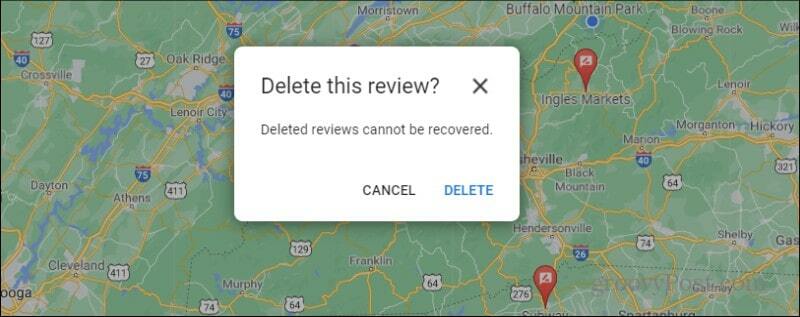
आप यह भी सुनिश्चित करना चाहेंगे कि आपकी समीक्षाओं का जहां भी संभव हो प्रचारित किया जाए। अगर आप अपनी समीक्षाएं अपनी सार्वजनिक Google प्रोफ़ाइल पर दिखाते हैं, तो इससे लोगों के लिए आपकी समीक्षाएं ढूंढना आसान हो जाएगा. ऐसा इसलिए है क्योंकि आप जहां कहीं भी सार्वजनिक रूप से Google सेवाओं का उपयोग करते हैं, और लोग आपकी प्रोफ़ाइल का चयन करते हैं, वे आपकी सभी समीक्षाएं देखेंगे।
जब आप योगदान पृष्ठ पर हों, तो चुनें पार्श्वचित्र समायोजन इस सुविधा को सक्षम करने के लिए पृष्ठ के शीर्ष पर लिंक करें।
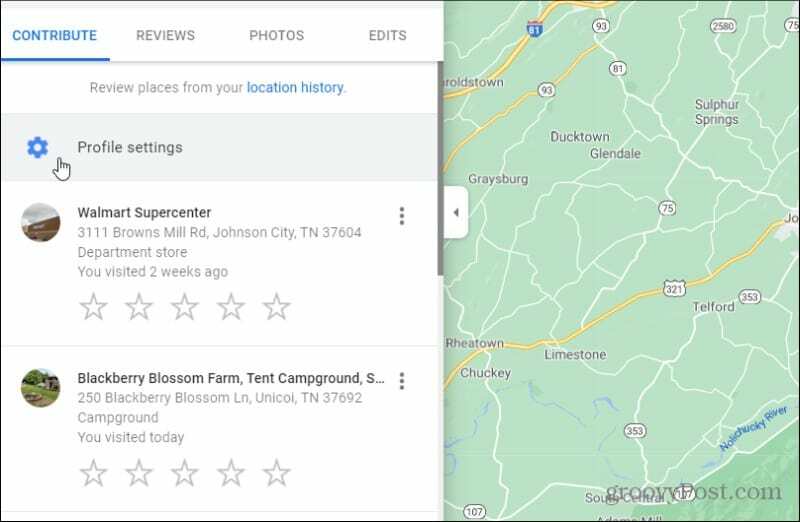
खुलने वाली विंडो में, टॉगल स्विच को सक्षम करें अपनी सार्वजनिक प्रोफ़ाइल पर योगदान दिखाएं.
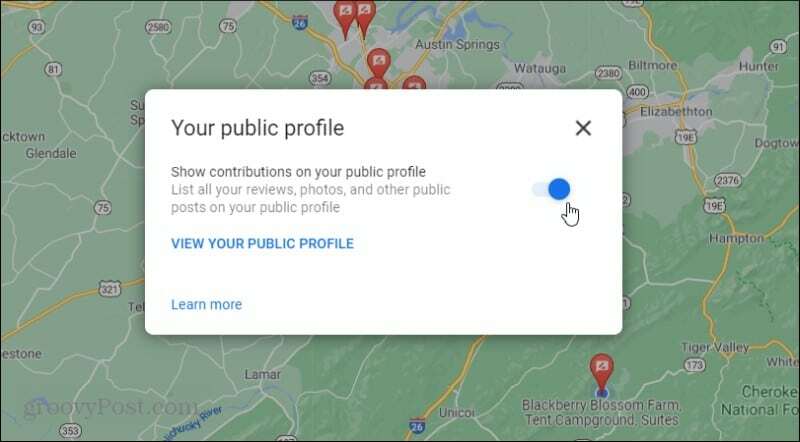
आपको बस इतना ही करना है! अब लोग जब भी आपकी सार्वजनिक Google प्रोफ़ाइल पर जाते हैं, तो वे आपकी Google समीक्षाएं ढूंढ सकते हैं।
स्थानीय गाइड के रूप में साइन अप करना
आप अपने स्थानीय समुदाय में रहते हैं, काम करते हैं और खेलते हैं। तो आगंतुकों को यह जानने में मदद करने के लिए आपसे बेहतर कौन है कि आपके क्षेत्र में कौन से व्यवसाय हैं?
यदि आप एक Google स्थानीय मार्गदर्शक के रूप में साइन अप करते हैं, तो आपको इस आधार पर Google से पुरस्कार प्राप्त होंगे कि आपने एक मार्गदर्शक के रूप में कितने अंक अर्जित किए हैं। Google के अनुसार, ये पुरस्कार Google उत्पादों और सेवाओं के रूप में आते हैं।
आप अपने योगदान पृष्ठ से का चयन करके साइन अप कर सकते हैं शुरू हो जाओ स्थानीय गाइड के बारे में अधिसूचना के तहत लिंक।
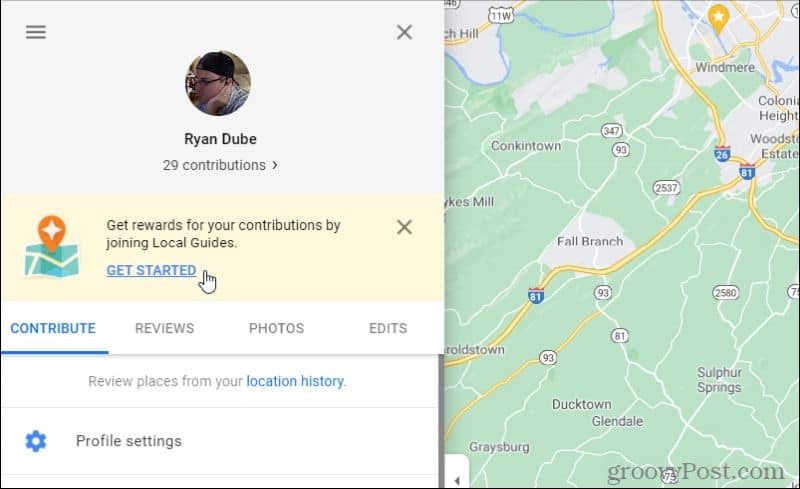
उस शहर या कस्बे को टाइप करें जहाँ आप रहते हैं मेरा शहर मैदान। कार्यक्रम के नियमों से सहमत होने और स्थानीय मार्गदर्शक कार्यक्रम के बारे में Google से अपडेट प्राप्त करने के लिए चेकबॉक्स चुनें।
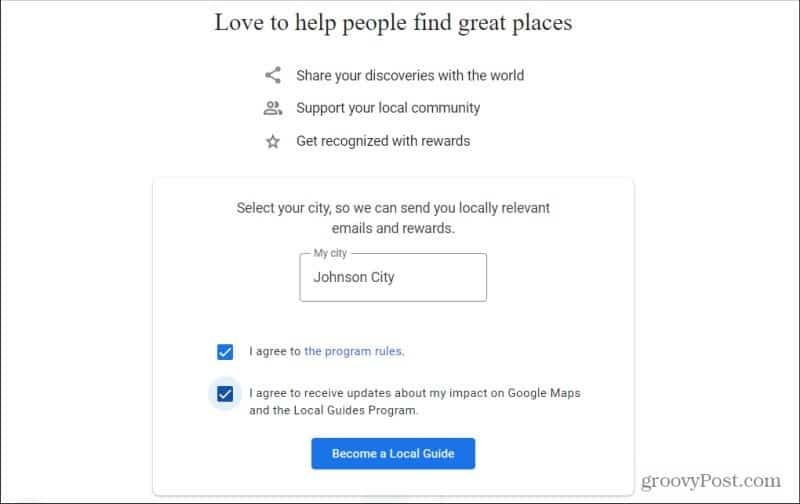
जब आप कर लें, तो चुनें स्थानीय मार्गदर्शक बनें.
आपको एक पुष्टिकरण विंडो दिखाई देगी कि अब आप स्थानीय मार्गदर्शक समुदाय के सदस्य हैं। चुनते हैं "योगदान देना शुरू करेंयोगदान विंडो पर लौटने और स्थानीय गाइड के रूप में अपनी समीक्षा पोस्ट करना जारी रखने के लिए।
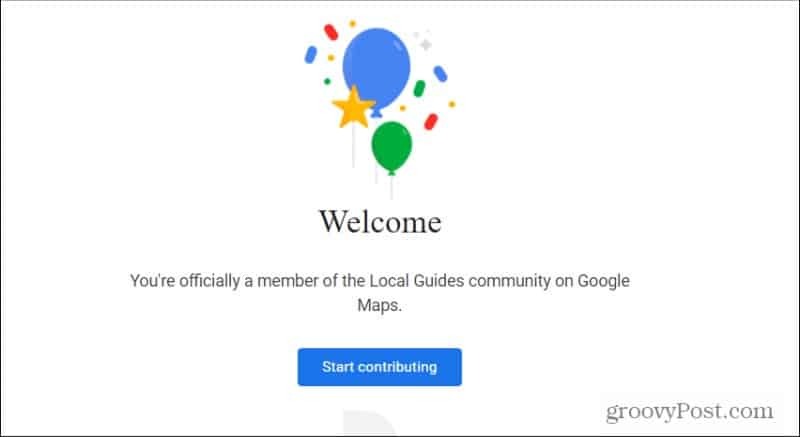
जैसे ही आप कार्यक्रम में भाग लेंगे, आप योगदान पृष्ठ के शीर्ष पर अपने कुल अंक और अपना स्थानीय मार्गदर्शक स्तर देखेंगे।
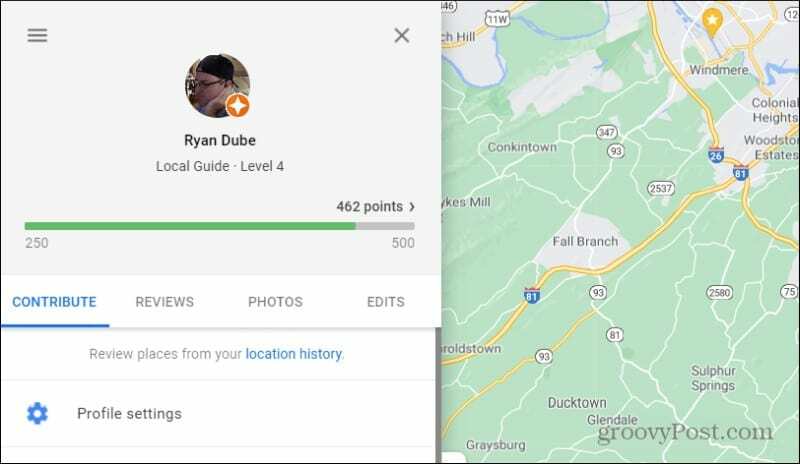
यदि आप उत्सुक हैं कि आप अपने अंक बढ़ाने और स्तर बढ़ाने के लिए क्या कदम उठा सकते हैं, तो अपने कुल अंकों के दाईं ओर छोटे तीर का चयन करें। यह बिंदुओं के लिए उपलब्ध गतिविधियों को दिखाएगा और Google समीक्षा में भाग लेने के बाद से आपने उनमें से कितनी गतिविधियों को पूरा किया है।
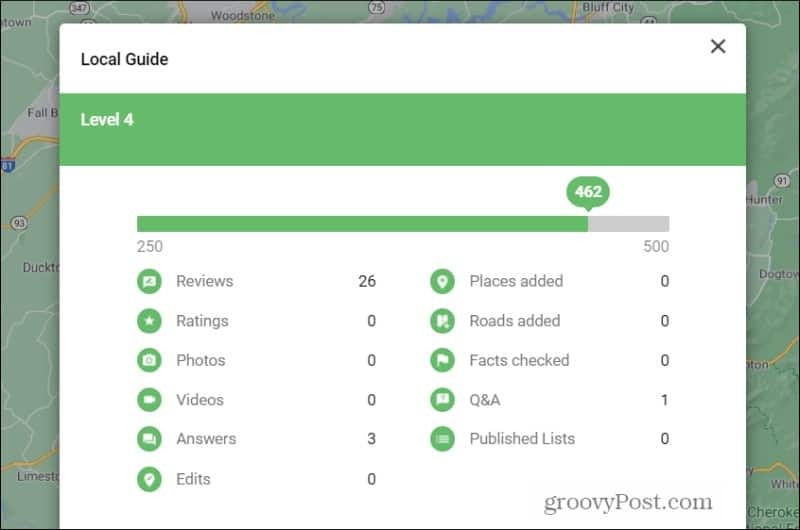
सबसे अधिक अंक प्राप्त करने के लिए सबसे अच्छी बात यह है कि समीक्षाओं को बार-बार प्रकाशित करना, सुनिश्चित करें कि वे समीक्षाएं 200 से अधिक वर्णों की हैं, और उन समीक्षाओं में फ़ोटो या वीडियो जोड़ें। आप अन्य Google समीक्षा उपयोगकर्ताओं के किसी भी प्रश्न का उत्तर भी दे सकते हैं या नए स्थानों का सुझाव दे सकते हैं या गूगल मैप्स पर सड़कें. लेकिन अब तक, यह अक्सर उच्च-गुणवत्ता वाली समीक्षाएं जोड़ रहा है जो एक स्थानीय मार्गदर्शक के रूप में सबसे अधिक अंक अर्जित करेंगे।